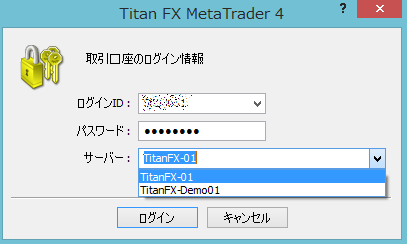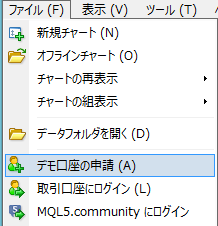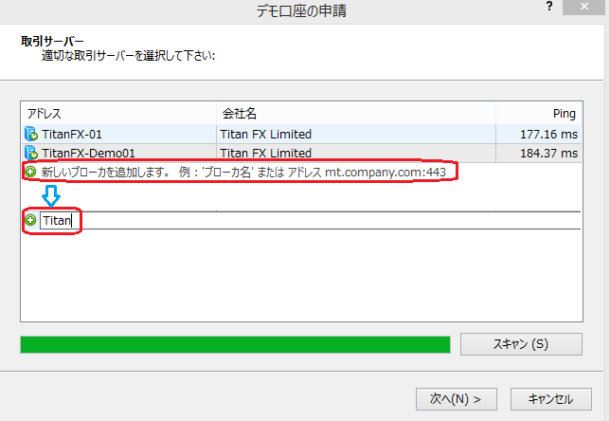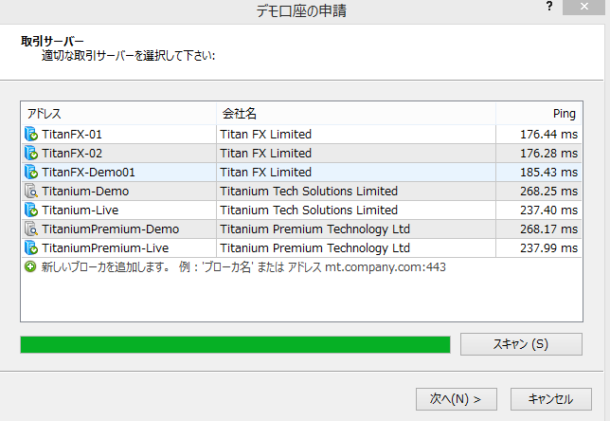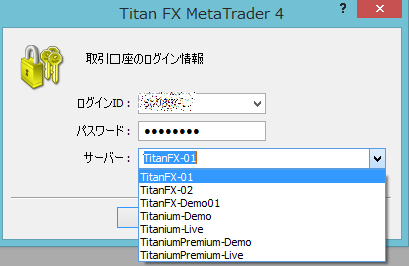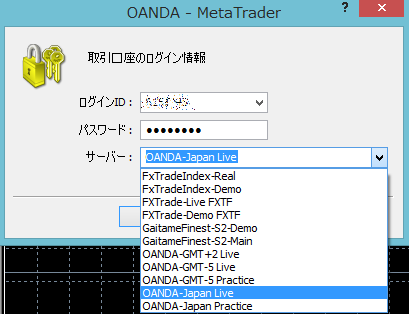MT4にEAもセットし設定等も色々した後や、デモ口座でテスト稼動を行った後に、いざリアル口座へログインしようとしたらサーバーリストに該当サーバーが表示されない(汗)
最新のMT4をインストールし直すのも色々設定済みで面倒だし、接続先IPアドレスをブローカーに聞こうにも営業時間外だし・・・
でも今やってしまいたい!

MT4のログインサーバーリストにお目当てのサーバーが表示されない理由
MT4ブローカは、顧客の増加やサーバーのメンテナンスで、サーバーを増設したり移動したりする事があります。
あなたがMT4のプログラムをダウンロードインストールしたその後、新たにサーバーが追加され、その追加されたサーバーにログインしようとする際に、この追加されたサーバーが表示されないのです。
ブローカによっては「MYFX-US07-Live」が無い場合は「us07.myfxmarkets.com」を手入力して下さい等、口座開設時のメールに接続先のアドレス、IPアドレスが記載されている事もありますが、記載がない場合は下記の手順で表示させる事が可能です。
MT4ログインサーバー追加方法
上記はTitanFXの例ですが、どこも基本的に同じです。
TitanFXは現時点「Zeroスタンダード口座」のサーバーが「TitanFX-01」で「Zeroブレード口座」のサーバーが「TitanFX-02」です。スタンダード口座で稼動していたEAを、そのままブレード口座へ移動させる際、口座のログインのし直しだけで完了するのですが、この様に「TitanFX-02」サーバーがない・・・
このMT4に「TitanFX-02」サーバーを追加します。
ファイルの「デモ口座の申請」をクリックします。
「デモ口座申請」画面の「新しいブローカを追加します」をクリックし「ブローカ名」を入力し「スキャン」をクリックします。
この様に必要なサーバーが表示されればOKです。
出てこない場合は「TitanFX」や「TAITAN」や「TAI」等、単語を変えてスキャンして見ましょう!
該当口座にログインする場合は、このまま「次へ」からでもログオン出来ますし、従来通りのログオン画面にも追加されたサーバーが表示されます。
実はこの方法でサーバーを追加すれば1つのMT4で複数のブローカが使えます。
こんな感じでOANDAのMT4にFXTFと外為ファイネスト等どこのブローカでもログイン出来て使用出来ます。
動作に関してブローカは保証してくれませんので使用は自己責任で!
そもそも普通の使い方でも動作の保証なんか何もしてくれないか(笑)
取引確認用MT4に、この使い方は便利ですよ。
XMTrading KIWAMI極口座と国内MT4 3社とのスプレッド
MT4が使えるVPS、Windowsデスクトップクラウド比較表